
구글 스프레드시트는 프로그램 설치 없이 브라우저만으로 실행되고, 자동 저장과 실시간 협업, 버전 기록, 모바일 접근성까지 기본으로 제공합니다. 무엇보다 팀과 외부 파트너가 동시에 접속해 의견을 남기고, 같은 데이터를 보며 결정을 내릴 수 있다는 점에서 기존의 “파일 주고받기” 방식과는 체감이 다릅니다. 이 글은 처음 시작하는 분도 막힘없이 따라올 수 있도록, 기초 화면과 구조 설계에서 출발해 협업과 자동화를 얹고, 마지막에는 실제 데이터 분석과 보고서 작성까지 연결하는 흐름으로 구성했습니다. 어디에 어떤 버튼이 있는지 소개하는 수준을 넘어, 오늘 만든 문서가 바로 실무에서 돌아가도록 현장 중심의 사례와 체크리스트를 풍부하게 담았습니다.
특히 자영업자, 프리랜서, 스타트업, 마케터, 운영 담당자처럼 ‘빠르게 만들고 바로 써야 하는’ 업무를 가진 분들에게 스프레드시트는 강력한 운영 플랫폼이 될 수 있습니다. 탭을 나눠 원천 데이터와 대시보드를 분리하고, 드롭다운으로 입력을 표준화하고, 조건부 서식으로 위험 신호를 눈에 띄게 만들면, 복잡한 자동화 없이도 관리 품질이 눈에 띄게 올라갑니다. 지금 구글 드라이브를 열어 새 스프레드시트를 만들고, 아래 순서에 맞춰 하나씩 완성해 보세요. 작은 성공이 쌓이면 어느새 팀의 일하는 방식이 바뀝니다.
첫걸음: 화면, 구조, 서식, 데이터 품질로 뼈대 만들기
스프레드시트의 품질은 첫 세팅에서 갈립니다. 파일을 만들고 곧장 입력을 시작하면 편해 보이지만, 한 달만 지나면 열 이름이 중구난방이고 날짜·금액 형식이 뒤섞여 분석과 보고서에서 문제가 터집니다. 반대로 구조와 서식을 먼저 잡아두면, 입력은 느려지지 않으면서 오류는 급격히 줄어듭니다. 다음 네 가지 원칙을 기준으로 뼈대를 세우세요: 역할 분리, 형식 통일, 입력 표준화, 빠른 파악.
먼저 역할 분리입니다. 같은 파일 안에서 탭(시트)을 기능별로 나누면 혼잡을 줄일 수 있습니다. 일반적으로 원천 데이터를 모으는 탭, 계산과 가공을 담당하는 탭, 경영진이나 팀원에게 보여줄 대시보드 탭, 그리고 드롭다운 목록이나 기준값을 관리하는 코드표 탭을 둡니다. 이 구조만으로도 “어디에 무엇을 써야 하는가”가 명확해지고, 실수로 보고서 위에 데이터를 덮어쓰는 사태를 막을 수 있습니다. 각 탭 이름은 간결하고 일관되게 붙이세요. 예를 들어 ‘원천데이터’, ‘가공’, ‘대시보드’, ‘코드표’처럼 기능 위주로 이름을 정하고, 월별 파일을 쓰는 경우에는 ‘2025_10’처럼 연도와 월을 앞에 붙이면 시간 순서가 자연스럽게 정렬됩니다.
둘째는 형식 통일입니다. 숫자는 꼭 숫자 형식, 날짜는 날짜 형식, 텍스트는 텍스트로 입력해야 필터와 정렬, 그룹화, 요약이 정확히 작동합니다. 금액 칸은 통화 서식을 적용해 천 단위 구분을 보이게 하고, 날짜는 표준 포맷으로 지정해 혼선을 줄입니다. 한 번 뒤섞인 형식은 나중에 정리하려면 시간이 훨씬 더 듭니다. 데이터를 외부에서 가져올 때에는 공백 제거, 텍스트 나누기 등 기본 정리 기능으로 “깔끔한 원천”을 만드는 습관을 들이세요. 숫자처럼 보이는 텍스트가 숨어 있으면 합계가 어긋나고, 날짜처럼 보이는 텍스트가 섞이면 월별 집계가 비뚤어집니다.
셋째는 입력 표준화입니다. 팀이 함께 쓰는 문서에서 가장 흔한 문제는 같은 뜻을 서로 다른 표기로 입력하는 것입니다. ‘네이버쇼핑’, ‘네이버 쇼핑’, ‘N쇼핑’이 같은 채널인데 모두 다른 값으로 기록되면 분석이 불가능합니다. 이를 막으려면 드롭다운을 적극 사용해야 합니다. 코드표 탭에 채널·상태·지출 유형 같은 목록을 한 번 만들어 두고, 입력 칸은 이 목록을 드롭다운으로만 받는 방식으로 제한합니다. 그러면 팀원이 늘어나도 입력의 품질이 유지되고, 나중에 항목을 수정해도 한 번에 반영됩니다. 같은 항목을 항상 같은 단어로 쓰는 것, 이 단 하나만 지켜도 대시보드의 정확도가 크게 높아집니다.
넷째는 빠른 파악입니다. 시트를 열었을 때 오늘 무엇을 먼저 봐야 하는지 명확해야 합니다. 이를 위해 표 위쪽에 간단한 요약 카드를 둡니다. 예를 들어 월간 매출, 월간 지출, 순이익, 미수금 잔액처럼 “운영의 체온”을 알려주는 지표 3~5개를 고정해 놓으세요. 아침과 저녁으로 1분만 확인해도, 그날 집중할 우선순위를 재정렬할 수 있습니다. 특히 현금 흐름이 불규칙한 소규모 팀일수록 이 요약 카드의 가치는 더 큽니다. 숫자는 거짓말을 하지 않기 때문입니다.
마지막으로 서식과 시각적 신호입니다. 조건부 서식으로 위험 신호를 눈에 띄게 만들어 두면, 수백 행의 표 속에서도 중요한 행이 자연스럽게 떠오릅니다. 예를 들어 지출이 일정 기준을 넘으면 배경을 붉게, 마감일이 지난 작업은 글자를 굵은 빨강으로, 목표를 초과한 매출은 연두색으로 표시하면 누구나 같은 메시지를 읽을 수 있습니다. 이는 단순한 예쁨의 문제가 아니라, 팀의 판단 속도를 높여 주는 장치입니다.
여기까지의 준비가 끝났다면 이제 데이터를 넣어도 됩니다. 처음부터 완벽하게 만들려 하지 마세요. 열 몇 개짜리 표로 시작해서, 데이터가 쌓일 때마다 필요한 열을 추가하고, 드롭다운과 서식을 다듬어 가면 됩니다. 중요한 건 일관성입니다. 같은 것을 같은 방식으로 오래 기록하면, 보고서는 저절로 그 위에 만들어집니다.
협업과 자동화: 공유 권한, 댓글·알림, 프로세스가 혼자 굴러가게
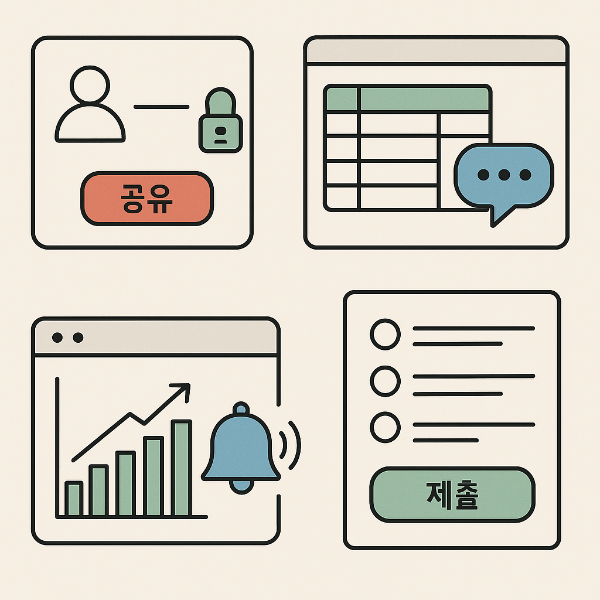
스프레드시트가 진짜 빛을 발하는 순간은 팀이 동시에 같은 파일을 보며 일할 때입니다. 과거처럼 파일을 메일로 주고받고, 버전을 합치고, 누가 무엇을 고쳤는지 확인하던 번거로움은 사라집니다. 대신 문서에서 바로 의사소통하고, 역할을 지정하고, 변경 이력을 되돌릴 수 있습니다. 여기에 자동화를 조금 더하면, 입력과 집계와 보고가 스스로 돌아갑니다.
먼저 공유 권한입니다. ‘보기’, ‘댓글’, ‘편집’ 세 단계만 잘 쓰면 보안과 효율을 함께 잡을 수 있습니다. 내부 구성원 중 일부는 편집 권한, 외부 파트너는 댓글 권한, 경영진은 보기 권한만 부여하는 식으로 역할별 접근을 나누세요. 민감한 데이터가 있는 경우에는 링크 공개를 피하고, 조직이나 특정 이메일만 접근하도록 제한하는 것이 안전합니다. 중요 문서는 다운로드·인쇄·복사를 제한해 유출 위험을 낮출 수도 있습니다. 권한은 가끔 점검해야 합니다. 프로젝트가 끝났는데도 외부 권한이 그대로 남아있는 경우가 의외로 많습니다.
다음은 댓글과 작업 흐름입니다. 표 중간에 질문이 생기면 스샷을 찍어 메신저로 보내기보다, 해당 셀에서 바로 댓글을 달고 담당자를 멘션 하세요. 댓글은 대화의 맥락을 보존하고, 이력이 남아 나중에 책임 소재가 명확해집니다. 마감이 필요한 일은 댓글을 작업으로 전환해 체크박스로 관리할 수 있습니다. 이 작은 습관 하나가 팀의 소통 비용을 크게 낮춰 줍니다. 알림 규칙을 설정해 특정 탭이 바뀌거나 폼이 제출될 때 메일을 받게 해 두면, 중요한 변화를 놓치지 않을 수 있습니다.
버전 기록은 협업의 안전망입니다. 누군가 실수로 데이터를 지웠더라도, 특정 시점으로 되돌리면 대부분의 문제는 해결됩니다. 월말 결산 시점이나 보고서 마감 직후에는 버전 이름을 저장해 ‘스냅샷’을 만들어 두세요. 예를 들어 ‘2025-10 결산 완료’ 같은 이름이면 누가 보아도 의미가 명확합니다. 이 작은 습관이 데이터 사고에서 당신을 지켜줍니다.
입력 자동화는 구글 폼을 활용하는 것만으로도 충분히 강력합니다. 현장 인력이나 외부 고객에게 폼을 열어두면, 응답이 지정된 시트에 자동으로 누적됩니다. 모바일에서도 쉽게 입력할 수 있고, 필수 항목과 형식 검증으로 데이터 품질을 사전에 확보할 수 있습니다. 매번 “이메일로 보내주세요”라고 요청하고 다시 표로 옮기는 수고가 사라집니다. 폼 하나로 입력 채널을 표준화할 수 있다면, 그것만으로도 운영의 절반은 정리됩니다.
더 나아가 반복되는 집계나 보고서 갱신은 간단한 자동화로 줄일 수 있습니다. 매일 아침 특정 셀에 요약 수치를 적어두거나, 특정 열에 잘못된 값이 입력되면 알림을 보내는 수준만으로도 큰 도움이 됩니다. 중요한 것은 복잡한 스크립트가 아닙니다. 자주 반복되는 일을 도구에 맡기는 것이 핵심입니다. 사람은 판단과 협업에 시간을 쓰고, 도구는 반복을 처리합니다. 이렇게 역할을 분리하면 조직이 커질수록 스프레드시트의 효율은 더 커집니다.
마지막으로 협업 품질 체크리스트를 운영하세요. 편집이 필요 없는 탭은 보호하고, 입력은 폼에서만 받으며, 보고서 탭은 보기 전용으로 공유합니다. 월말에는 권한과 버전 스냅샷을 점검해 다음 달에도 깨끗한 상태로 출발할 수 있게 하세요. 협업은 도구가 만들어 주지 않습니다. 도구 위에 얹는 규칙이 협업을 완성합니다.
여기까지가 협업과 자동화의 기본입니다. 중요한 점은, 이 모든 기능을 꼭 한 번에 구현할 필요는 없다는 것입니다. 오늘은 공유 권한과 댓글만, 다음 주에는 폼 입력과 알림만, 그다음 달에는 자동화 한 가지를 더하는 식으로 단계적으로 확장하면 됩니다. 작게 시작하고, 규칙을 지키고, 반복을 도구에 넘기면, 스프레드시트는 곧 당신의 운영 시스템이 됩니다.
데이터 분석 실전: 정제, 연결, 요약, 시각화까지 한 번에
많은 분들이 스프레드시트의 데이터를 ‘기록’으로만 생각합니다. 그러나 데이터를 정제하고 연결하고 요약하고 시각화하는 일까지 연결하면, 스프레드시트는 단순한 장부를 넘어 동적인 분석 도구가 됩니다. 여기서는 구체적인 함수 이름 대신 흐름과 원리를 중심으로, 누구나 바로 적용할 수 있는 분석 루틴을 제시합니다. 핵심은 정제 → 연결 → 요약 → 시각화입니다.
정제 단계에서 우리는 필요한 행만 남기고, 중복을 제거하고, 정렬 기준을 정합니다. 상태가 ‘완료’인 행만 뽑아 별도의 탭으로 보여주거나, 특정 월의 데이터만 모아 표를 만드는 식입니다. 이 과정이 탄탄할수록 이후의 요약과 시각화가 깔끔하게 작동합니다. 특히 월별 분석을 자주 한다면 날짜에서 월을 뽑아 별도의 열로 만들어 두는 것이 편리합니다. 또한 불필요한 공백과 오타를 줄이는 것만으로도 분석 품질이 달라집니다. 정제는 어렵지 않습니다. “필요한 것만 보이게, 같은 것은 같은 값으로”라는 간단한 원칙을 지키면 됩니다.
연결 단계에서는 다른 탭과 다른 파일의 데이터를 한 곳으로 끌어옵니다. 지점별로 나뉜 문서라면 본사 집계 파일에서 각 지점의 범위를 가져와 하나의 원천 데이터 탭을 만들고, 그 위에 요약과 시각화를 얹습니다. 이 구조는 지점이 늘어나도 확장하기 쉬우며, 각 지점의 입력 방식만 표준화되어 있다면 관리 부담이 크지 않습니다. 연결은 곧 스케일입니다. 동일한 형식의 데이터를 한 자리에 모으는 순간, 당신의 보고서는 회사 전체를 조망하게 됩니다.
요약 단계에서는 채널별, 지점별, 담당자별, 제품군별로 합계를 내고 비중을 계산합니다. 여기에서도 원리는 동일합니다. 같은 항목을 그룹으로 묶고, 기준 기간을 정하고, 합계와 평균과 최댓값을 비교합니다. 특히 “어디가 효자 채널인가”, “어떤 항목에서 비용이 새고 있는가”, “이번 달과 지난달의 차이는 무엇인가” 같은 질문을 상단에 적어 놓고 숫자를 배치하면, 자연스럽게 요약의 방향이 잡힙니다. 필요한 지표는 많지 않습니다. 매출과 지출, 순이익, 전월 대비 증감, 목표 대비 달성률, 상위 3개 채널/항목 정도면 충분합니다.
시각화 단계에서는 표에서 찾기 어려운 패턴을 그래프로 드러냅니다. 추세를 볼 때는 선형, 비중을 비교할 때는 도넛, 항목을 비교할 때는 막대가 직관적입니다. 색상은 절제해서 사용하고, 범례와 축 라벨을 명확히 적어 오해를 줄이세요. 시각화의 목적은 예쁘게 만드는 것이 아니라 더 빠르게 이해하게 하는 것입니다. 또한 보고서를 공유할 때는 데이터가 자동으로 업데이트되도록 원천과 연결을 유지하세요. 복붙으로 만든 보고서는 다음 달에 다시 만들어야 하지만, 연결된 보고서는 스스로 새로운 데이터를 반영합니다.
여기까지의 분석 루틴을 반복하다 보면, 자연스럽게 “반복되는 질문”들이 드러납니다. 예를 들어 월말이면 꼭 묻는 질문, 주간 회의 때 매번 확인하는 수치, 분기 리뷰에서 빠지지 않는 비교 등이 그것입니다. 이 질문을 문서 상단에 고정해 두고, 필요한 표와 그래프를 옆에 배치하세요. 질문이 변하지 않으면 보고서의 구조도 변하지 않습니다. 보고서가 안정되면 사람들은 숫자를 옮기는 대신 해석과 의사결정에 시간을 씁니다. 이것이 바로 데이터가 조직을 돕는 방식입니다.
마지막으로 데이터 품질입니다. 어떤 고급 분석보다 중요한 것은 깨끗한 입력과 일관된 표기입니다. 잘못된 입력 한 줄이 전체 요약을 왜곡할 수 있습니다. 입력 과정에서 드롭다운과 형식 검증을 활용하고, 매주 한 번은 원천 탭에서 이상치와 결측치를 검토하세요. 필요하다면 쉬운 가이드라인을 문서 맨 위에 적어두세요. “날짜는 날짜 형식으로, 금액은 숫자만, 채널은 드롭다운만” 같은 문장은 현장에 큰 힘이 됩니다. 분석의 첫걸음은 늘 입력입니다. 입력의 품질이 곧 분석의 품질입니다.
결론: 작게 시작하고, 규칙을 지키고, 자동화로 키워라

구글 스프레드시트는 비용과 설치의 장벽이 낮고, 협업과 자동화가 자연스럽게 얹히는 업무 운영 플랫폼입니다. 오늘 다룬 네 가지를 기억하세요. 첫째, 역할을 나눈 탭 구조로 혼잡을 줄인다. 둘째, 숫자·날짜·텍스트 형식을 통일해 품질을 지킨다. 셋째, 드롭다운과 조건부 서식으로 입력을 표준화하고 신호를 분명히 한다. 넷째, 정제→연결→요약→시각화의 흐름으로 보고서를 고정한다. 이 네 가지만 지키면, 문서는 시간이 지날수록 더 유용해지고, 팀은 숫자에 근거해 빠르게 움직입니다.
이제 할 일은 간단합니다. 파일을 하나 만들고 탭을 네 개로 나누세요. 원천데이터에 오늘의 거래 다섯 줄을 기록하고, 코드표에 채널과 상태 목록을 만들어 드롭다운으로 연결하세요. 대시보드 상단에 월간 핵심 지표 세 개를 배치하고, 위험 신호에 색을 입히세요. 다음 주에는 폼 입력을 열고, 그다음 주에는 보고서에 시각화를 얹으세요. 한 번에 완벽하게 만들려 하지 말고, 작게 시작해 매주 한 걸음씩 나아가면 됩니다. 분명해지는 건 두 가지입니다. 어디에서 돈이 들어오고, 어디에서 새는지. 그리고 당신이 어떤 선택을 해야 하는지. 스프레드시트는 그 답을 매일 새겨 줄 것입니다.